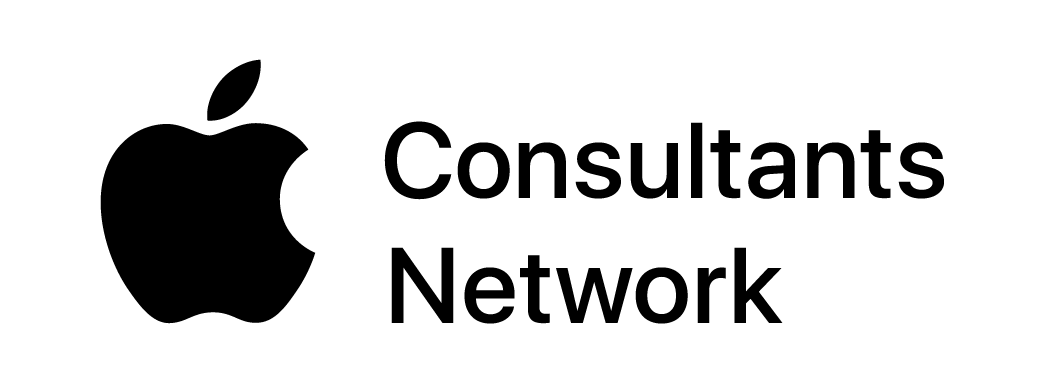Apple Business Manager と Office365 アカウントを連携する
今回は Azure AD を単独で準備するのではなく、Office365 に付属の無料版 Azure AD でやってみたいと思います。ですので、タイトルの通り ABM と Office365 の連携ということになります。今回の記事は少し長いですが、最後までお付き合いください!
Office365 契約していれば Azure AD 契約は不要
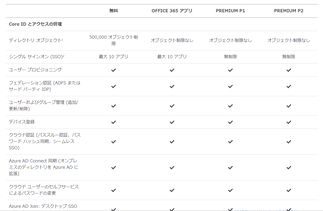
ABM と Office365 を連携するためのステップ
- ABM にログイン
- 設定>アカウント>編集で、連携したいドメインを追加する(実際に存在する Office365 アカウントのドメイン onmicrosoft.com は使えません)
- 対象ドメインの DNS レコードに、TXT レコードを追加
- 設定>アカウント>編集の連携したいドメインで「確認」を実施
- 設定>アカウント>編集>Federated Authentication を有効にする
- 設定>アカウント>編集の連携したいドメインで「連携」を行う
ABM に連携したいドメインを追加する
ABM にドメインを追加すると、apple-domain-verification という TXT レコードの値が出力されます。この値を DNS レコードに追加して、確認ボタンを押すと、ABM はそのドメインが実際に存在するかどうか確認を行います。
ABM で Federated Authentication を有効にする
フェデレーション対象ドメインでの Apple ID 競合とその対策
このエラーが出た場合ですが、ログをダウンロードしても、どのアカウントが Apple ID に利用されているかは分かりません。通常は Apple ID の管理はIT管理者がしていると思われますが、もし分からない場合は地道に My Apple ID でサインインを試すということになりそうです。
さて、競合している Office365 アカウントには以下のようなメールが自動で送信されます。https://appleid.apple.com で対象IDでサインインを行うと、メールアドレスを変更するよう促されます。サインイン後に Apple ID を変更することも可能です。この競合を解決しないと、60日後に競合しているメールアドレスの Apple ID は利用できなくなりますのでご注意ください。
ABM の対象ドメインで連携を実行する
管理対象 Apple ID として Office365 アカウントでサインインする
さて iPad に管理対象 Apple ID でサインインした後に、Apple Business Manager にサインインしてみると、Office365 のアカウントが追加されているのが確認できます。ロールは職員という形ですので、デバイス側で iCloud として利用できる他、ABM へのサインインはできません。
もっと詳しいお話しが聞きたいという方は、どうぞ何なりとお問い合わせいただけますと幸いです。
では、最後までお付き合いいただきありがとうございました!ではまた!

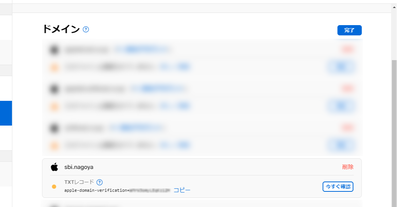
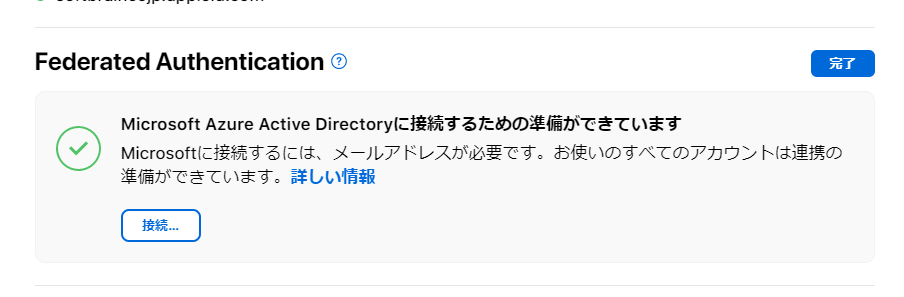
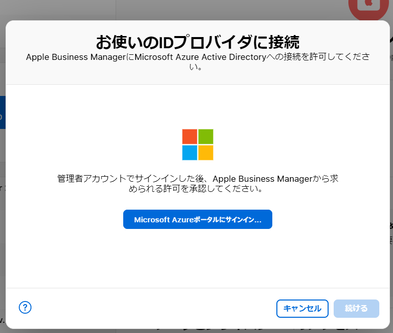
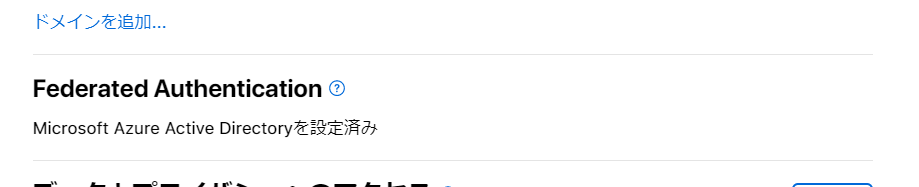
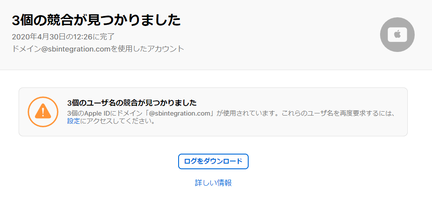
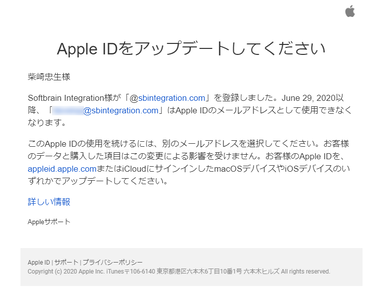

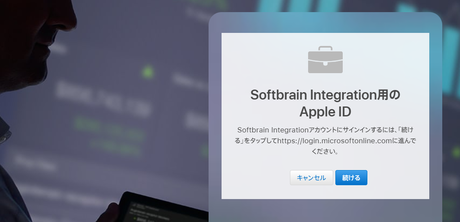
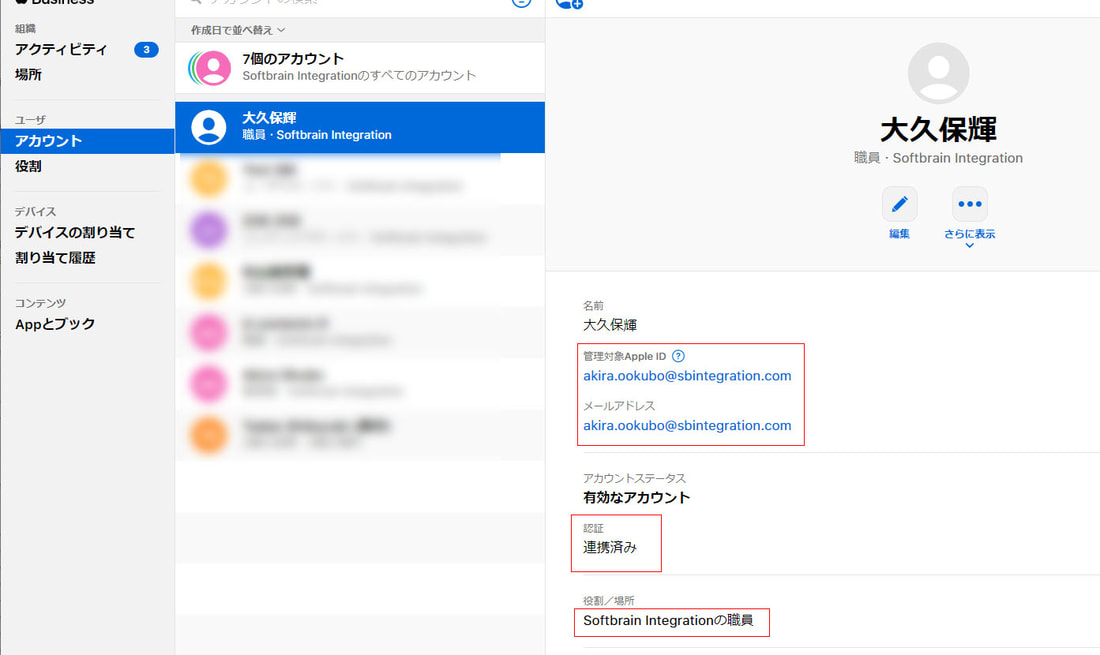




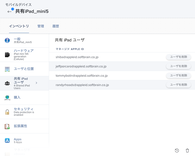
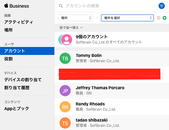

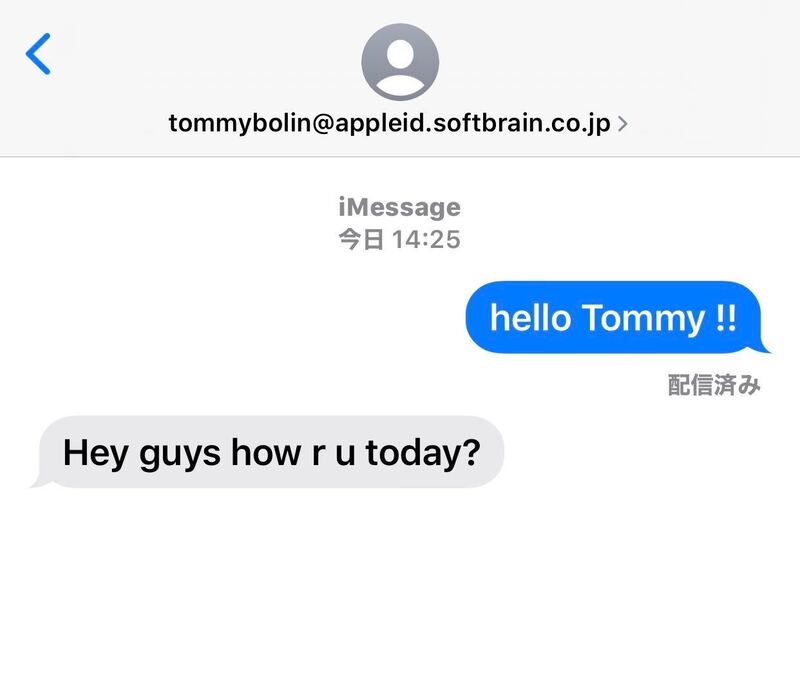
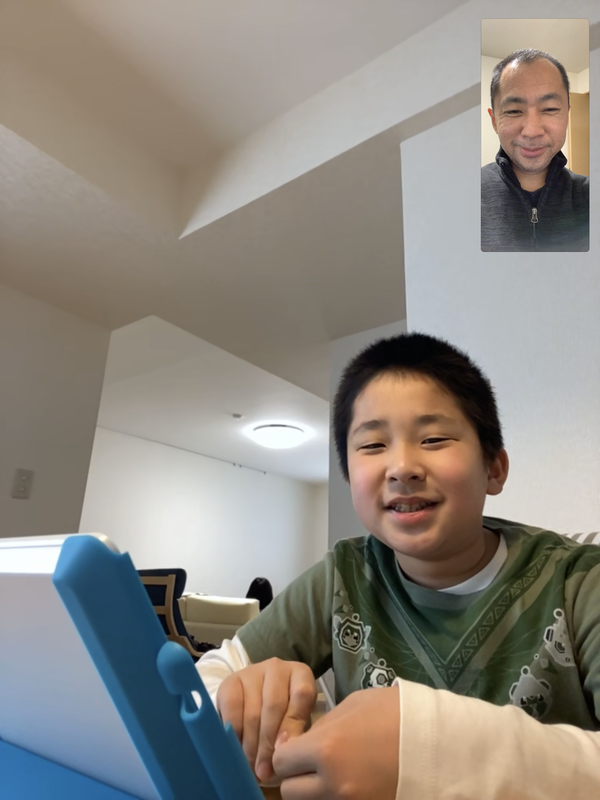
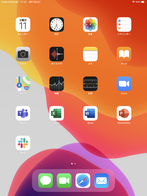
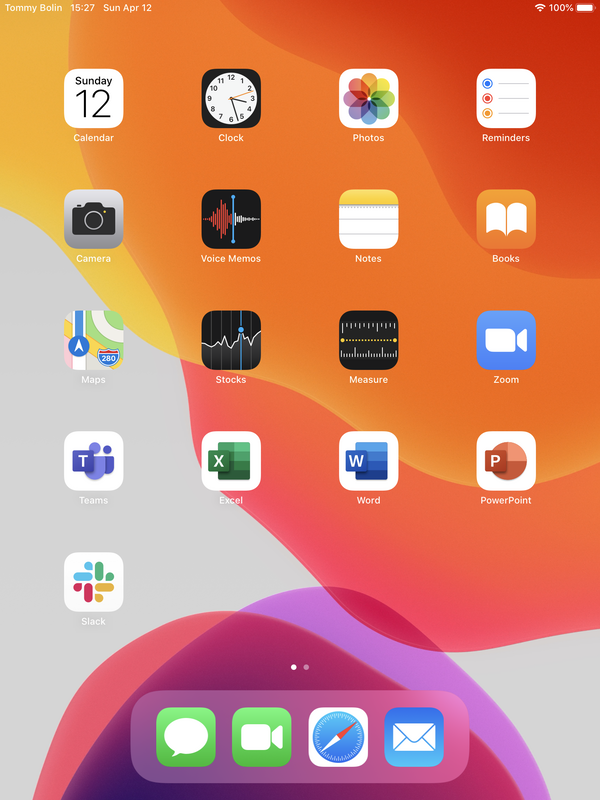
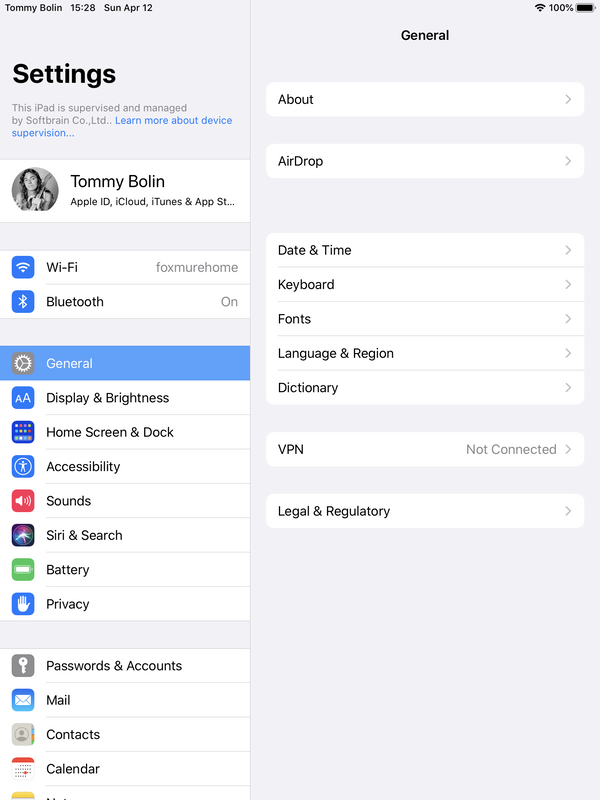
 RSSフィード
RSSフィード